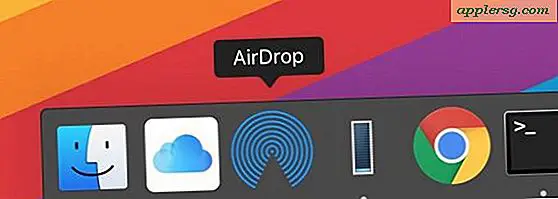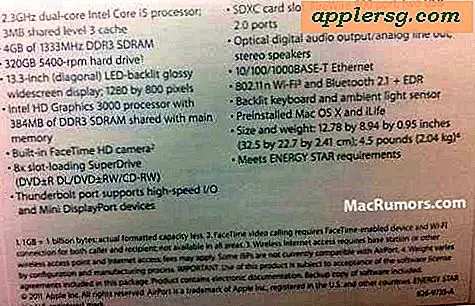Comment télécharger de la musique de YouTube sur un CD
Bien que YouTube puisse contenir sa juste part de clips de films et d'émissions de télévision, il propose également une grande variété de contenus originaux, y compris des clips musicaux indépendants. Certaines de ces chansons indépendantes que vous découvrez sur YouTube ne peuvent être téléchargées nulle part, donc si vous voulez qu'une copie de la chanson soit gravée sur un CD, vous devez télécharger la musique à partir du clip YouTube. Une fois que vous avez téléchargé la musique au format MP3, vous pouvez graver les chansons sur un CD.
Télécharger le clip YouTube
Ouvrez YouTube dans votre navigateur Web. Tapez le nom du clip vidéo qui contient la musique que vous souhaitez graver sur un CD dans la zone de recherche sur la page YouTube et appuyez sur "Entrée". Cliquez sur le lien de la vidéo dans les résultats de la recherche pour accéder à la page de ce clip vidéo.
Cliquez avec le bouton droit de la souris dans la barre d'adresse et choisissez « Sélectionner tout » pour que l'intégralité de l'URL dans la barre d'adresse apparaisse en surbrillance. Cliquez à nouveau avec le bouton droit sur la barre d'adresse et choisissez "Copier".
Accédez à une page Web permettant d'extraire et de télécharger la musique à partir de clips YouTube. Les pages qui offrent cette fonction incluent TuneNabber, YouTube to MP3 et ListentoYouTube.
Placez le curseur de votre souris dans la case prévue sur la page Web de téléchargement et faites un clic droit. Sélectionnez l'option "Coller" pour coller l'adresse Web du clip vidéo dans la case et appuyez sur "Entrée".
Téléchargez le fichier audio à partir du lien qui apparaît une fois que le système a terminé de traiter le téléchargement. Lorsque vous cliquez sur le lien, sélectionnez « Enregistrer sous », saisissez un nom pour le clip et choisissez un dossier dans lequel l'enregistrer sur votre ordinateur.
Graver la musique sur CD
Insérez un CD-R vierge dans le lecteur de CD de votre ordinateur. Lancez n'importe quel programme de gravure de CD, tel que Windows Media Player ou iTunes. Si vous n'avez pas d'application de gravure de CD sur votre ordinateur, vous pouvez en télécharger une gratuitement sur CNET.
Créez une liste de lecture pour le CD dans l'application de gravure de CD. Dans Windows Media Player, créez une liste de lecture en allant dans "Bibliothèque> Liste> Graver la liste", puis en faisant glisser les chansons des dossiers du volet "Contenu" vers le volet "Liste". Dans iTunes, allez dans "Fichier> Nouvelle liste de lecture", cliquez sur l'icône "Bibliothèque" dans le volet de gauche et faites glisser les chansons des dossiers dans le volet de gauche vers la liste de lecture de droite. Dans la plupart des autres programmes de gravure de CD, créez la liste de lecture en cliquant sur "Ajouter des fichiers" ou "Ajouter des chansons", en trouvant la musique que vous avez téléchargée sur YouTube dans la fenêtre qui s'affiche et en double-cliquant sur chaque chanson que vous souhaitez ajouter.
Appuyez sur le bouton « Démarrer la gravure » ou « Graver un CD » dans l'application de gravure de CD pour graver la musique que vous avez téléchargée depuis YouTube sur le disque.